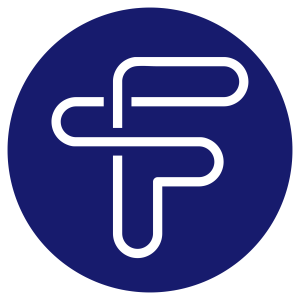Sut i Reoli WordPress trwy WP-Config.php: Canllaw ar gyfer Defnyddwyr Ffon Host
Mae rheoli eich gwefan WordPress yn gofyn am fwy na dim ond gosod themau a pluginau; weithiau bydd angen i chi ryngweithio’n uniongyrchol â ffeiliau craidd fel wp-config.php. Mae’r ffeil hon yn hanfodol ar gyfer rheoli gosodiadau pwysig ar gyfer eich gwefan WordPress, gan gynnwys manylion y gronfa ddata, modd dadfygio, a llawer mwy. Yn y canllaw hwn, byddwn yn eich tywys trwy sut i reoli eich gosodiad WordPress trwy wp-config.php—yn enwedig ar gyfer y rhai sy’n cynnal eu gwefannau gyda Ffon Host.
Beth yw WP-Config.php?
Mae wp-config.php yn ffeil gosod WordPress sy’n cynnwys gwybodaeth hanfodol, fel cyfrinachau cronfa ddata, allweddi diogelwch, a gosodiadau sy’n dylanwadu ar sut mae eich gwefan WordPress yn gweithredu. Mae’n cael ei lleoli yn yr ddyfais wreiddiol o’ch gosodiad WordPress.
Pam Mae Defnyddio WP-Config.php?
Er bod llawer o osodiadau WordPress yn gallu cael eu haddasu trwy’r panel rheoli WordPress, mae angen newidion penodol sy’n gofyn am addasiadau uniongyrchol yn y ffeil wp-config.php. Mae hyn yn arbennig o ddefnyddiol i ddefnyddwyr uwch a datblygwyr, ond gall hyd yn oed ddechreuwyr wneud newidiadau sylfaenol fel addasu manylion y gronfa ddata neu alluogi dadfygio.
Sut i Gael Gweledigaeth i WP-Config.php
I wneud newidiadau i’r ffeil wp-config.php, dilynwch y camau hyn:
- Mewngofnodwch i’ch Panel Rheoli Ffon Host: Os ydych chi’n cynnal eich gwefan WordPress gyda Ffon Host, mewngofnodwch i’ch panel rheoli neu gyfrif FTP i gael mynediad i ffeiliau eich gwefan.
- Symud i’r Dyfais Wreiddiol: Unwaith wedi mewngofnodi, ewch i’r dyfais wreiddiol lle mae eich ffeiliau WordPress wedi’u storio. Mae hyn fel arfer yn y cyfeiriad public_html neu’r prif ffolder ar gyfer eich parth.
- Dewiswch wp-config.php: Sgrollwch i lawr i ddod o hyd i’r ffeil wp-config.php. Bob amser gwnewch gefn copi o’r ffeil hon cyn gwneud unrhyw newidiadau.
- Golygu’r Ffeil: Gallwch agor y ffeil gan ddefnyddio unrhyw edrychiad testun fel Notepad++ neu beiriant cod fel Visual Studio Code. Os ydych yn dymuno, gallwch hefyd ei golygu’n uniongyrchol yn y rheolwr ffeiliau yn eich panel cynnal.
Newid Manylion y Gronfa Ddata yn wp-config.php
Os byddwch yn symud eich gwefan WordPress i wefan newydd neu wneud newidiadau i’ch gronfa ddata, bydd angen i chi ddiweddaru’r cyfrinachau gronfa ddata yn wp-config.php. Dyma sut gallwch wneud hynny:
Diweddaru Enw’r Gronfa Ddata
Cewch chi newid 'enw_rheolaeth' i enw newydd eich gronfa ddata. Gwnewch yn siŵr bod yr enw’n cyd-fynd â’r enw a ddefnyddiwch yn eich rheolwr gronfa ddata.
2. Diweddaru Enw’r Defnyddiwr y Gronfa Ddata
Dewiswch y llinell sy’n dechrau gyda:
define('DB_USER', 'your_database_username');Gallech chi newid 'defnyddiwr_rheolaeth' i enw newydd y defnyddiwr sydd â mynediad i’r gronfa ddata.
3. Diweddaru Cyfrinach y Defnyddiwr
Dewiswch y llinell sy’n dechrau gyda:
define('DB_PASSWORD', 'your_database_password');Dylai newid 'cyfrinach_rheolaeth' i’r cyfrinach gywir ar gyfer y defnyddiwr gronfa ddata.
4. Diweddaru Gorsaf y Gronfa Ddata
Dewiswch y llinell sy’n dechrau gyda:
define('DB_HOST', 'localhost');Os yw eich gronfa ddata ar wasanaeth eraill, gallech chi newid 'localhost' i’r cyfeiriad priodol. Mae llawer o amser yn ddigon i’w adael fel ‘localhost’ os ydych chi’n defnyddio gwasanaethau a gynhelir ar Ffon Host.
Cadwch y Newidiadau
Ar ôl gwneud y newidiadau angenrheidiol, cadwch y ffeil. Mae’n syniad da gwneud trefniadau i wirio eich gwefan i sicrhau bod popeth yn gweithio’n iawn ar ôl y newidiadau.
1. Galluogi Modd Dadansoddwr
Mae modd dadansoddwr yn ddefnyddiol os ydych chi’n datrys problemau ar eich gwefan. I’w alluogi, chwiliwch am y llinell ganlynol:
define('WP_DEBUG', false);Newidiwch 'false' i 'true' fel hyn:
define('WP_DEBUG', true);Ar ôl i chi ei alluogi, byddwn yn dechrau gweld negeseuon gwall a gwybodaeth ychwanegol sy’n gallu eich helpu i nodi problemau yn y cod.